Adobe არის ერთ-ერთი ყველაზე ხშირად გამოყენებული პროგრამა, რომელიც მეორე ადგილზეა MS Office-ის შემდეგ. გარდა Photoshop-ისა და Fireworks-ის შესანიშნავი შესაძლებლობებისა, ძალიან სასარგებლოა ის ფაქტი, რომ Adobe Acrobat PDF ფორმატის წაკითხვა ყველა მოწყობილობას შეუძლია იმ ფორმით, როგორიც ისინი შექმნეს. PDF-ის გაგზავნა გახდა სტანდარტი როგორც ფიზიკური, ასევე კომპანიებისთვის.
ვინაიდან უმეტეს ჩვენგანს აქვს რამდენიმე PDF ფაილი, რომელიც შეიცავს ძალიან მგრძნობიარე მონაცემებს, მათ შორის საბანკო ინფორმაციას, ჩვენ უნდა იცოდეთ, როგორ დაიცვათ ეს ფაილები პაროლით, განსაკუთრებით მოწყობილობებზე, რომლებზეც წვდომა აქვს მრავალჯერ ხალხი.
რა არის PDF ფაილი?
PDF დოკუმენტი ერთნაირად გამოჩნდება ყველა კომპიუტერზე, ასე რომ თქვენ არ გჭირდებათ ფიქრი ფორმატირების საკითხებზე, რომლებიც აბნევს თქვენი სამუშაოს მიმღებს. ის ინახავს ნებისმიერი დოკუმენტის ორიგინალურ ფორმატს და იცავს მას რედაქტირებისგან. თქვენ ასევე შეგიძლიათ დაამატოთ პაროლით დაცვა თქვენს PDF ფაილებს.
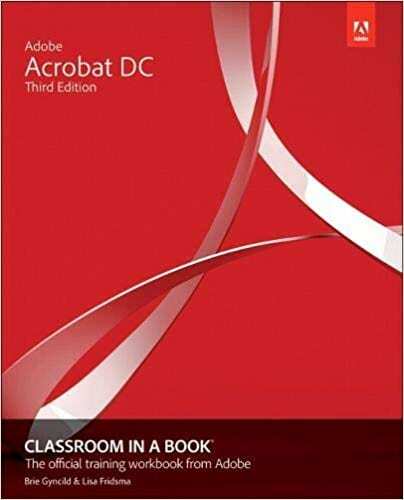
PDF-ის სხვა ფორმატებთან შედარებით გამოყენების დადებითი და უარყოფითი მხარეები
PDF-ის მთავარი უპირატესობა ის არის, რომ ის მრავალმხრივია და ჩანს ყველა პლატფორმაზე. PDF მაყურებელი ჩართულია ყველა ბრაუზერში და მათი უფასო ჩამოტვირთვა შესაძლებელია ყველა პლატფორმაზე Adobe Reader-ის ან მსგავსი პროგრამების სახით.
მაგრამ, PDF-ებს აქვს მნიშვნელოვანი პრობლემა, რომ მათი ადვილად რედაქტირება შეუძლებელია და უფრო რთულია მათი გადახედვა გარკვეული ფუნქციებით, როგორიცაა Control+Find.
Დადებითი
- ყველა პლატფორმის ნახვა შესაძლებელია
- კომპაქტური
- სუფთა
- პროფესიონალი
მინუსები
- რთული რედაქტირება
- ზოგადად უფრო მძიმე
- რთულია ფორმატირება
პაროლის დაცვა PDF ფაილებისთვის
თქვენ შეგიძლიათ დაამატოთ პაროლით დაცვა თქვენს PDF დოკუმენტებში. თქვენ შეგიძლიათ დაამატოთ პაროლი თქვენს PDF დოკუმენტში შემდეგი მეთოდებით.
არსებობს რამდენიმე განსხვავებული მეთოდი, რომელთა გამოყენება შეგიძლიათ:
Adobe Acrobat მეთოდი
1. გახსენით Adobe Acrobat-ის გვერდი და შეეხეთ მას Დაიწყე თქვენ უნდა დარეგისტრირდეთ Adobe Acrobat-ზე. Adobe Acrobat Reader ავტომატურად განახლდება. ეს განახლება განბლოკავს Adobe Acrobat Reader-ის მაღალი დონის ფუნქციებს.
2. შედით თქვენს ახალში Adobe Acrobat Pro DC. ახლა გადადით ფაილი მენიუში და შედით თქვენთვის სასურველ დოკუმენტში
3. თქვენ იხილავთ თქვენს დოკუმენტს ეკრანზე. კიდევ ერთხელ შეეხეთ ფაილი ჩამოსაშლელ მენიუში შეეხეთ ოფციას Თვისებები. თვისებებიდან გადადით პარამეტრების დიალოგურ ფანჯარაში.
4. აირჩიეთ პაროლის უსაფრთხოება პარამეტრების სიიდან. ახლად გახსნილ დიალოგურ ფანჯარაში შეიყვანეთ პაროლი. თქვენ ასევე უნდა მონიშნოთ მოითხოვეთ პაროლი დოკუმენტის გასახსნელად და დასრულებულია.
თუ გსურთ გაიგოთ მეტი Adobe Acrobat-ის შესახებ, შეგიძლიათ აირჩიოთ ის Adobe Acrobat DC საკლასო ოთახი მიერ ლიზა ფრიდმა და Brie Gyncild, რომელიც შეიცავს ყველა სახის დახვეწილ რჩევას და ხრიკს იმის შესახებ, თუ როგორ შეგიძლიათ მიიღოთ მაქსიმუმი ამ მრავალმხრივი პროგრამისგან.
PDFMate მეთოდი
ასევე არსებობს მესამე მხარის მეთოდი თქვენი PDF-ების პაროლით დასაცავად, თუ გსურთ არ დარეგისტრირდეთ Adobe Acrobat-ზე. თქვენ უნდა ჩამოტვირთოთ PDFMate, მესამე მხარის ინსტრუმენტი თქვენს დოკუმენტში პაროლის დაცვის დასამატებლად:
1. ჩამოტვირთვა PDFMate უფასო PDF შერწყმა მათი ოფიციალური საიტიდან. ჩამოტვირთვა უფასოა. გაუშვით PDFMate ინსტალაციის შემდეგ.
2. შეეხეთ Დაამატე ფაილები ღილაკი იქნება მარცხენა მხარეს. ახლა აირჩიეთ დოკუმენტი, რომლის დაცვაც გსურთ.
3. თქვენ შეგიძლიათ ნახოთ თქვენი PDF დოკუმენტი დამატებული დოკუმენტების სიაში. ბოლოში იქნება სამი ველი, რომელიც დაკავშირებულია პაროლის დაცვასთან. შეავსეთ ისინი შესაბამისად და დაამატეთ უჯრები. ეს ველები ითხოვენ პაროლს და ნებართვას თქვენი დოკუმენტისთვის.
4. შეეხეთ აშენება ღილაკი პროცესის დასასრულებლად.
პაროლის დაცვა MacOS-ში
თქვენ შეგიძლიათ დაამატოთ პაროლის დაცვა MacOS-ში გადახედვა. Preview არის ჩაშენებული აპლიკაცია MacOS-ში. მიჰყევით ამ ნაბიჯებს პაროლის დაცვისთვის MacOS-ში:
1. Გააღე გადახედვა აპლიკაციას და შეეხეთ ფაილი გახსენით თქვენი დოკუმენტი, რომ იყოს დაცული გახსენით ვარიანტი.
2. დოკუმენტის გახსნის შემდეგ გახსენით ექსპორტი დიალოგური ყუთი. ამ დიალოგურ ფანჯარაში შეგიძლიათ პაროლით დაცვა დაშიფვრა ყუთი ბოლოში. ახლა მონიშნეთ დაშიფვრის ველი და დაამატეთ პაროლი თქვენი დოკუმენტისთვის. ასევე შეგიძლიათ გადაამოწმოთ თქვენი პაროლის დაცვა.
თქვენ ასევე შეგიძლიათ დაიცვათ თქვენი PDF დოკუმენტის ზოგიერთი სპეციფიკური ფუნქცია, მათ შორის შეზღუდვების დამატება თქვენი დოკუმენტის რედაქტირებასა და ბეჭდვაზე.